Este artículo explica cómo puede evitar que FaceTime se abra en su Mac. La aplicación FaceTime puede abrirse automáticamente por sí sola cada vez que su Mac se inicia y usted inicia sesión en su cuenta de usuario. Esto puede resultar molesto, ya que verá que la cámara de su computadora también está habilitada. Esto también puede ralentizar su inicio.
¿Has intentado evitar que FaceTime se abra cuando inicias tu Mac? Si sigue encontrando que FaceTime se inicia automáticamente y se ejecuta continuamente en segundo plano, este artículo es para usted.
Ver también: 6 problemas de llamadas FaceTime y sus soluciones
Siga los pasos a continuación para detener la carga de FaceTime cuando encienda su computadora:
1. macOS te permite personalizar las opciones de inicio. Lo primero que debe hacer es verificar que FaceTime no esté configurado para abrirse automáticamente cada vez que inicie sesión en su Mac: Vaya al menú Apple> Preferencias del sistema> Usuarios y grupos> Seleccione su cuenta de usuario> y haga clic en la pestaña Elementos de inicio de sesión. Si encuentra el FaceTime allí, selecciónelo y haga clic en el botón Eliminar (-) para eliminar FaceTime de la lista. Y sal de Configuración.
Si FaceTime aún se está iniciando cuando inicia sesión en su Mac después de eliminarlo de la lista de inicio o si FaceTime aún no estaba allí, vea el número 2.
2. Un archivo de preferencias de FaceTime dañado puede hacer que Facetime se ejecute durante el inicio. Eliminar este archivo puede solucionar su problema. Aquí es cómo:
Salga de FaceTime si está abierto (FaceTime> Salir de FaceTime) Desde el Finder de Mac, primero presione y mantenga presionada la tecla Opción y luego, mientras mantiene presionada la tecla, haga clic en Ir y Biblioteca. Esto abrirá la carpeta de la biblioteca. Busque y abra la carpeta “Preferencias”. Busque el archivo “com.apple.FaceTime.plist”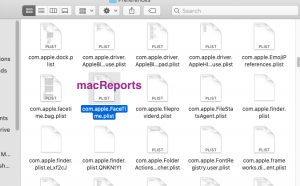
Ahora mueva este archivo a otra ubicación (escritorio, etc.)
Ahora reinicia tu Mac (menú Apple> Reiniciar). Ahora FaceTime no se iniciará cuando inicie sesión. Sin embargo, dado que eliminamos el archivo de preferencias de FaceTime, es posible que se hayan perdido algunas de sus configuraciones de FaceTime. Es posible que deba ajustar la configuración de FaceTime. Sin embargo, si no está satisfecho con los resultados, siempre puede volver a colocar el archivo plist que eliminamos. Si está satisfecho con los resultados, puede eliminar el archivo plist, si lo desea.
Consulte también: Cómo evitar que su Mac suene cuando recibe llamadas telefónicas

